解决文件不兼容,适配您的Windows版本
解决“此文件的版本与正在运行的Windows版本不兼容”问题的全面指南
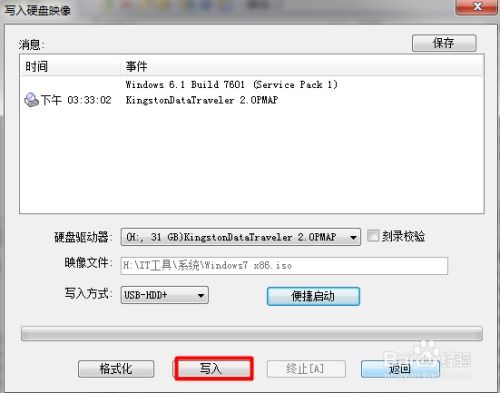
在使用Windows操作系统时,我们有时会遇到一个常见的错误信息:“此文件的版本与正在运行的Windows版本不兼容”。这个问题通常发生在你尝试运行一个旧程序或应用程序时,而你的Windows系统已经升级到了较新的版本。尽管这可能会让你感到沮丧,但别担心,本文将为你提供一系列有效的解决方案,帮助你轻松解决这一问题。

一、了解问题的根源
首先,我们需要了解为什么会出现这个错误。当Windows系统更新时,它可能会引入新的API(应用程序编程接口)或更改现有的API,以确保系统的安全性和稳定性。如果你的程序是为旧版本的Windows设计的,它可能依赖于那些在新版中已经更改或不再支持的API。此外,某些旧程序可能使用了32位代码,而你的系统可能是64位的,这也可能导致不兼容。
二、兼容性模式
对于大多数用户来说,最简单的解决方法是使用Windows的兼容性模式。这个模式允许你以旧版本的Windows环境来运行程序。以下是步骤:
1. 找到程序的可执行文件:通常是一个.exe文件。
2. 右键点击文件:选择“属性”。
3. 进入兼容性选项卡:在这里,你可以看到一个名为“以兼容模式运行这个程序”的选项。
4. 选择一个合适的Windows版本:通常,选择程序最初发布时对应的Windows版本是一个好的起点。例如,如果你的程序是为Windows XP设计的,那么选择“Windows XP(Service Pack 3)”可能是一个好选择。
5. 应用更改并尝试运行程序:看看问题是否得到解决。
三、使用程序更新或补丁
有时,程序的开发者会发布更新或补丁来解决与新版Windows的兼容性问题。因此,检查程序的官方网站或更新服务器,看看是否有可用的更新或补丁。安装这些更新通常可以解决不兼容问题,并可能带来额外的功能或性能改进。
四、动态链接库(DLL)替换
在某些情况下,问题可能与缺失或损坏的DLL文件有关。DLL文件是Windows用来存储共享函数库的文件。如果程序依赖于一个在新版Windows中不再提供的DLL文件,那么它可能无法正常运行。
1. 确定缺失的DLL文件:使用工具如Dependency Walker可以分析程序并显示它依赖的所有DLL文件。
2. 寻找替代DLL文件:有时,你可以从旧版本的Windows中提取缺失的DLL文件,或者从其他可靠来源下载。
3. 将DLL文件放入程序的目录:尝试将DLL文件复制到程序的安装目录或系统目录中的适当位置。
4. 重新运行程序:看看问题是否得到解决。但请注意,这种方法可能存在安全风险,因为不受信任的DLL文件可能会包含恶意代码。
五、以管理员身份运行
有时,权限问题可能导致程序无法正常运行。尝试以管理员身份运行程序,以确保它有足够的权限来访问系统资源和文件。
1. 右键点击程序的可执行文件。
2. 选择“以管理员身份运行”。
六、安装虚拟机
如果你有一个非常重要的旧程序,而且上述方法都无法解决兼容性问题,那么你可以考虑使用虚拟机。虚拟机是一个软件,它可以在你的计算机上模拟一个旧的Windows环境。这样,你就可以在这个虚拟环境中运行旧程序,而不会影响到你的主系统。
1. 选择一个虚拟机软件:如VMware或VirtualBox。
2. 下载并安装虚拟机软件。
3. 下载并安装一个旧的Windows版本:作为虚拟机的操作系统。
4. 在虚拟机中安装和运行你的旧程序。
七、使用替代软件
如果上述所有方法都无法解决你的问题,那么可能是时候寻找替代软件了。随着时间的推移,许多旧程序已经被更现代、更安全的软件所取代。这些新软件通常具有更好的性能、更多的功能和更好的安全性。因此,寻找一个替代软件可能是一个更好的长期解决方案。
八、联系软件供应商
如果你仍然无法解决问题,那么最好直接联系软件的供应商或开发者。他们可能能够提供更具体的指导或解决方案。此外,他们也可能已经意识到这个问题,并正在开发一个更新或补丁来解决它。
九、考虑系统还原
如果你最近对系统进行了重大更改(如安装新软件、更新驱动程序或系统更新),并且这些更改可能导致了兼容性问题,那么你可以考虑使用系统还原功能。系统还原可以将你的计算机恢复到之前的状态,这可能会解决兼容性问题。
1. 打开控制面板。
2. 选择“系统和安全”。
3. 点击“系统”。
4. 在左侧菜单中选择“系统保护”。
5. 点击“系统还原”并按照向导进行操作。
十、总结
“此文件的版本与正在运行的Windows版本不兼容”是一个常见的问题,但它并不是无
- 上一篇: 揭秘:支付宝扫出“敬业福”的绝妙技巧!
- 下一篇: 南航24小时人工客服电话是多少?
新锐游戏抢先玩
游戏攻略帮助你
更多+-
04/27
-
04/27
-
04/27
-
04/27
-
04/27









